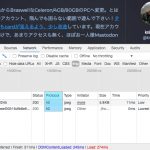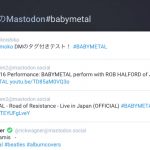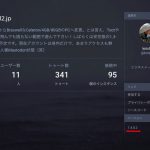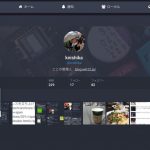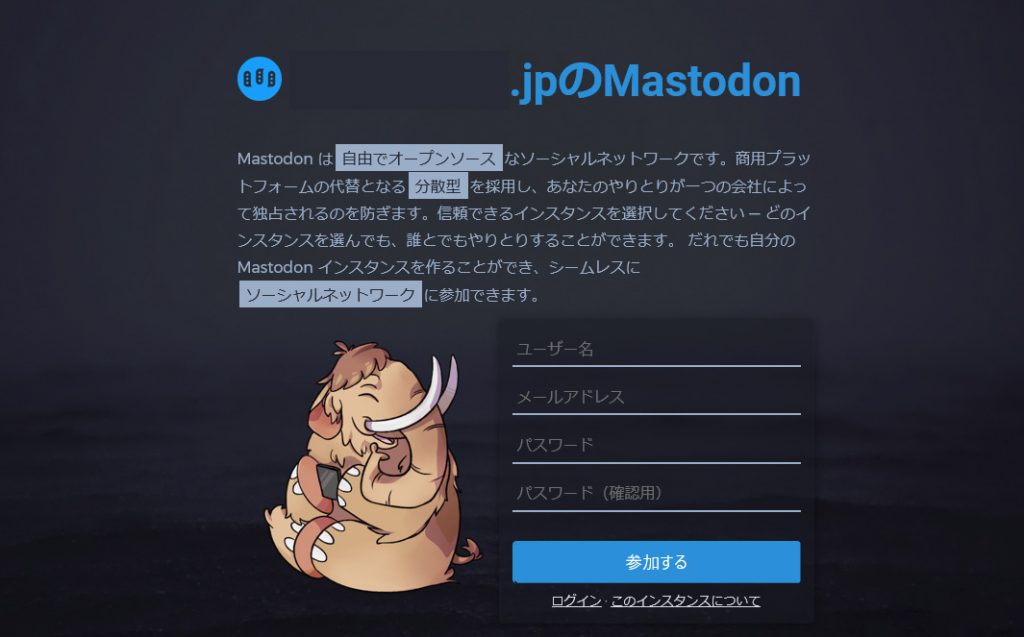
使用OS
CentOS 7(Minimal ISO)、メモリ1GB、2 Core
※実際運用してみると、メモリは2GBあった方が良さそう
インストール手順
1)/etc/sysconfig/network-scripts/ifcfg-eth0
※ネットワーク周りに合わせて設定
2)DNSへインスタンスのIN Aなどを記述
3)yum update、gitなど必要なコマンドをインストール
|
1 2 3 4 |
# yum update # yum -y install git # yum install bind-utils # yum install net-tools |
4)firewallの設定
|
1 2 3 |
# firewall-cmd --add-port=80/tcp --zone=public --permanent # firewall-cmd --add-port=443/tcp --zone=public --permanent # firewall-cmd --reload |
5)SELinuxをdisabled
|
1 2 3 |
# vi /etc/sysconfig/selinux SELINUX=disabled # reboot |
6)SSL証明書の取得
|
1 2 3 4 5 |
$ git clone https://github.com/letsencrypt/letsencrypt $ cd letsencrypt $ ./letsencrypt-auto certonly --standalone -d xxxx.xxxx.jp ※xxxx.xxxx.jpは使用するドメイン名(事前に有効なのを確認) ※nginx側は特に設定する必要無し |
と、先にオーソドックスなネットワーク関連の設定を済ます。この辺りは他のサーバーでも同じ。
7)Mastodonをclone
|
1 |
$ git clone --depth=1 -b v1.3.2 https://github.com/tootsuite/mastodon.git |
8)nginxをインストール
|
1 2 3 4 5 6 7 8 |
$ sudo vi /etc/yum.repos.d/nginx.repo [nginx] name=nginx repo baseurl=http://nginx.org/packages/centos/7/$basearch/ gpgcheck=0 enabled=1 $ sudo yum -y --enablerepo=nginx install nginx |
9)docker-ceをインストール
|
1 2 3 4 5 6 7 8 9 10 |
$ sudo yum -y install yum-utils $ sudo yum-config-manager --add-repo https://download.docker.com/linux/centos/docker-ce.repo $ sudo yum install docker-ce $ sudo groupadd docker $ sudo usermod -aG docker $USER $ sudo service docker start $ sudo chkconfig docker on $ sudo reboot ※この一連を行わないとdocker-composeが作動せず |
10)docker-composeをインストール
|
1 2 |
# curl -L https://github.com/docker/compose/releases/download/1.12.0/docker-compose-`uname -s`-`uname -m` > /usr/local/bin/docker-compose # chmod +x /usr/local/bin/docker-compose |
11)Mastodonの設定
|
1 2 3 4 5 6 7 8 9 10 11 12 13 14 15 16 17 18 19 20 21 22 23 24 25 26 27 28 29 30 31 32 33 34 35 36 37 38 |
$ cp .env.production.sample .env.production $ vi .env.production LOCAL_DOMAIN=xxxx.xxxx.jp LOCAL_HTTPS=true SMTP_SERVER=smtp.sparkpostmail.com SMTP_PORT=587 SMTP_LOGIN=SMTP_Injection SMTP_PASSWORD=xxxxxxxxxxxxxxxxxxxxx SMTP_FROM_ADDRESS=xxxx@xxxx.xxxx.jp SMTP_AUTH_METHOD=plain SMTP_OPENSSL_VERIFY_MODE=none SMTP_ENABLE_STARTTLS_AUTO=true ※SMTP_PASSWORDはhttps://app.sparkpost.com/dashboardで得たキー ※サイト認証用にDNSへscphxxxx._domainkey.xxxx.xxxx.jp. IN TXT "v=DKIM1;..."を追加 $ docker-compose run --rm web rake secret ※三回実行し得たキーを下記へコピペ。一回目は時間がかかる $ vi .env.production PAPERCLIP_SECRET= SECRET_KEY_BASE= OTP_SECRET= $ vi docker-compose.yml db: restart: always image: postgres:alpine ### Uncomment to enable DB persistance volumes: - ./postgres:/var/lib/postgresql/data redis: restart: always image: redis:alpine ### Uncomment to enable REDIS persistance volumes: - ./redis:/data ※インスタンスをdownした後でもTootやアカウントを残すため、DB関連のコメントアウトを外す |
smtpは、SparkPostというサービスを利用。無料の範囲では送信可能な件数が限られるものの、今回の用途程度なら問題無さそう。サイト確認用のDNSによる認証があるので要注意(これに気付かずハマった)。
12)nginxの設定
|
1 2 3 4 5 6 7 8 9 10 11 12 13 14 15 16 17 18 19 20 21 22 23 24 25 26 27 28 29 30 31 32 33 34 35 36 37 38 39 40 41 42 43 44 45 46 47 48 49 50 51 52 53 54 55 56 57 58 59 60 61 62 63 64 65 66 67 68 69 70 71 72 73 74 75 76 77 78 79 80 81 82 83 84 85 86 |
$ sudo vi /etc/nginx/conf.d/mastodon.conf map $http_upgrade $connection_upgrade { default upgrade; '' close; } server { listen 80; listen [::]:80; server_name xxxx.xxxx.jp; return 301 https://$host$request_uri; } server { listen 443 ssl; listen [::]:443 ssl; server_name xxxx.xxxx.jp; ssl_protocols TLSv1.2; ssl_ciphers EECDH+AESGCM:EECDH+AES; ssl_ecdh_curve prime256v1; ssl_prefer_server_ciphers on; ssl_session_cache shared:SSL:10m; ssl_certificate /etc/letsencrypt/live/xxxx.xxxx.jp/fullchain.pem; ssl_certificate_key /etc/letsencrypt/live/xxxx.xxxx.jp/privkey.pem; keepalive_timeout 70; sendfile on; client_max_body_size 0; root /home/mastodon/live/public; gzip on; gzip_disable "msie6"; gzip_vary on; gzip_proxied any; gzip_comp_level 6; gzip_buffers 16 8k; gzip_http_version 1.1; gzip_types text/plain text/css application/json application/javascript text/xml application/xml application/xml+rss text/javascript; add_header Strict-Transport-Security "max-age=31536000"; location / { try_files $uri @proxy; } location @proxy { proxy_set_header Host $host; proxy_set_header X-Real-IP $remote_addr; proxy_set_header X-Forwarded-For $proxy_add_x_forwarded_for; proxy_set_header X-Forwarded-Proto https; proxy_set_header Proxy ""; proxy_pass_header Server; proxy_pass http://127.0.0.1:3000; proxy_buffering off; proxy_redirect off; proxy_http_version 1.1; proxy_set_header Upgrade $http_upgrade; proxy_set_header Connection $connection_upgrade; tcp_nodelay on; } location /api/v1/streaming { proxy_set_header Host $host; proxy_set_header X-Real-IP $remote_addr; proxy_set_header X-Forwarded-For $proxy_add_x_forwarded_for; proxy_set_header X-Forwarded-Proto https; proxy_set_header Proxy ""; proxy_pass http://localhost:4000; proxy_buffering off; proxy_redirect off; proxy_http_version 1.1; proxy_set_header Upgrade $http_upgrade; proxy_set_header Connection $connection_upgrade; tcp_nodelay on; } error_page 500 501 502 503 504 /500.html; } ※xxxx.xxxx.jpを使用するドメイン名に書き換える |
mastodon.confは公式のここにあるので、example.comの部分のみ書き換えればOKだ。
最近、少し内容が変わり、 ssl_dhparamが追加された。事前に
|
1 |
sudo openssl dhparam 2048 -out /etc/ssl/certs/dhparam.pem |
を実行すること。
13)起動
|
1 2 3 4 5 6 7 8 9 10 |
$ sudo systemctl start nginx $ sudo systemctl enable nginx $ docker-compose build $ docker-compose run --rm web rails db:migrate $ docker-compose run --rm web rails assets:precompile $ docker-compose up -d $ docker-compose run --rm web rails mastodon:make_admin USERNAME=xxxxx ※USERNAME=は管理アカウントのusername |
仕上げは、dailyメンテナンス用のコマンドを1日1回(以上)叩くよう、以下をcrontabに仕込む。
|
1 |
docker-compose run --rm web rake mastodon:daily |
ググりながら、インストールしながらメモしたのをそのままコピペしているので大丈夫と思うが、間違っていたら申し訳ない。
身内との遊び用なのでここではURLを掲載しないものの、連合タイムラインに載るのでばれるな(笑)